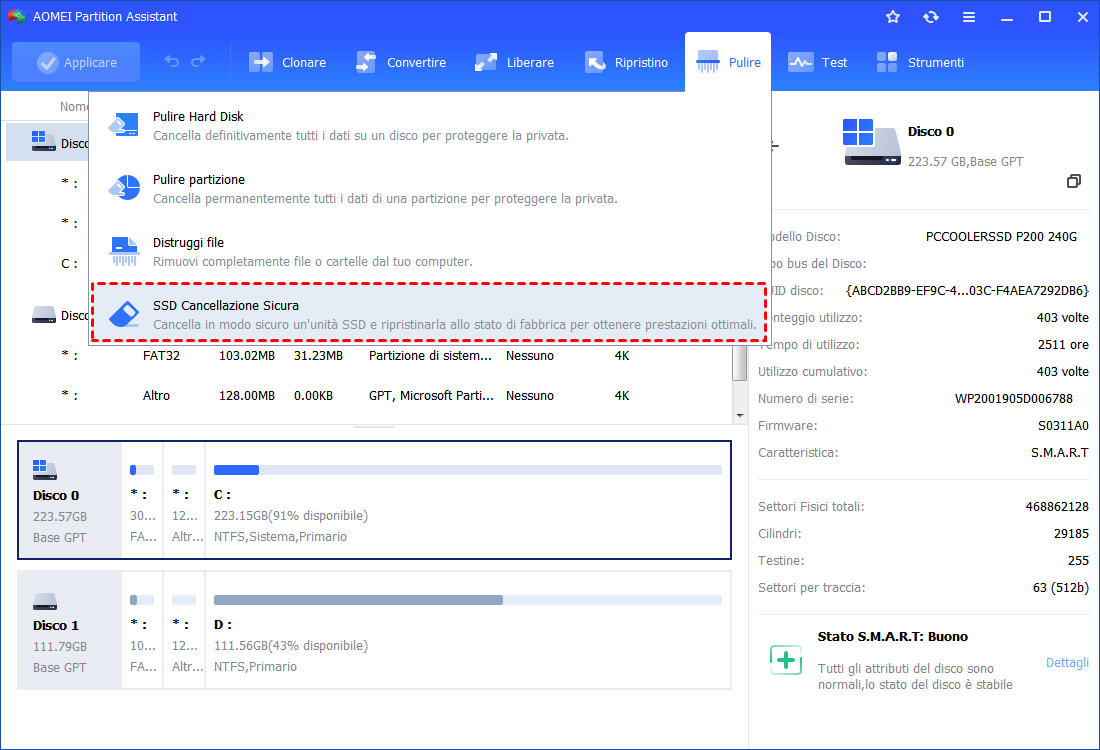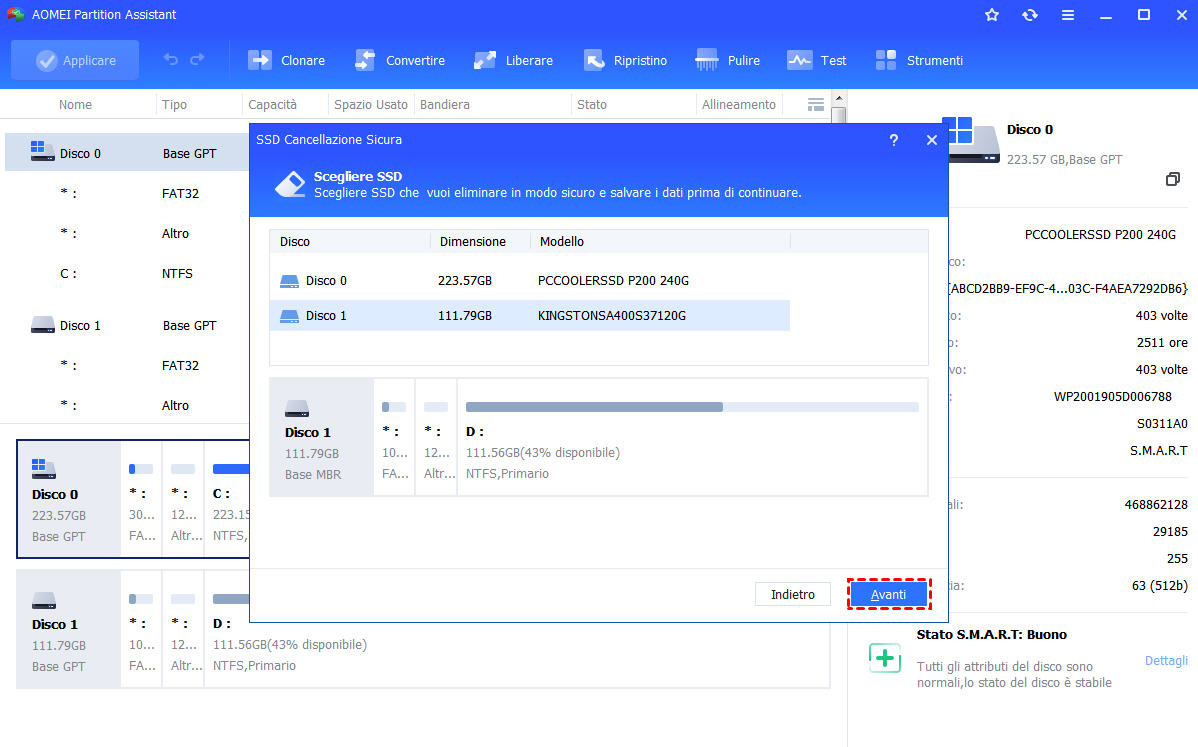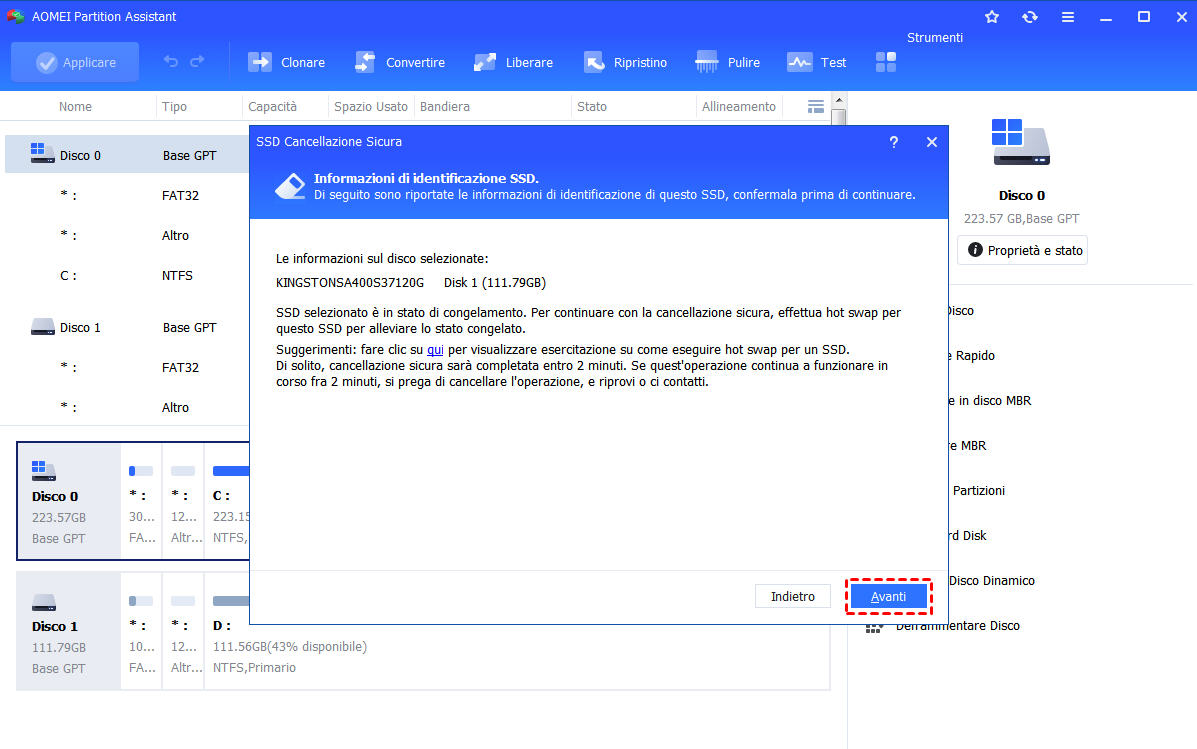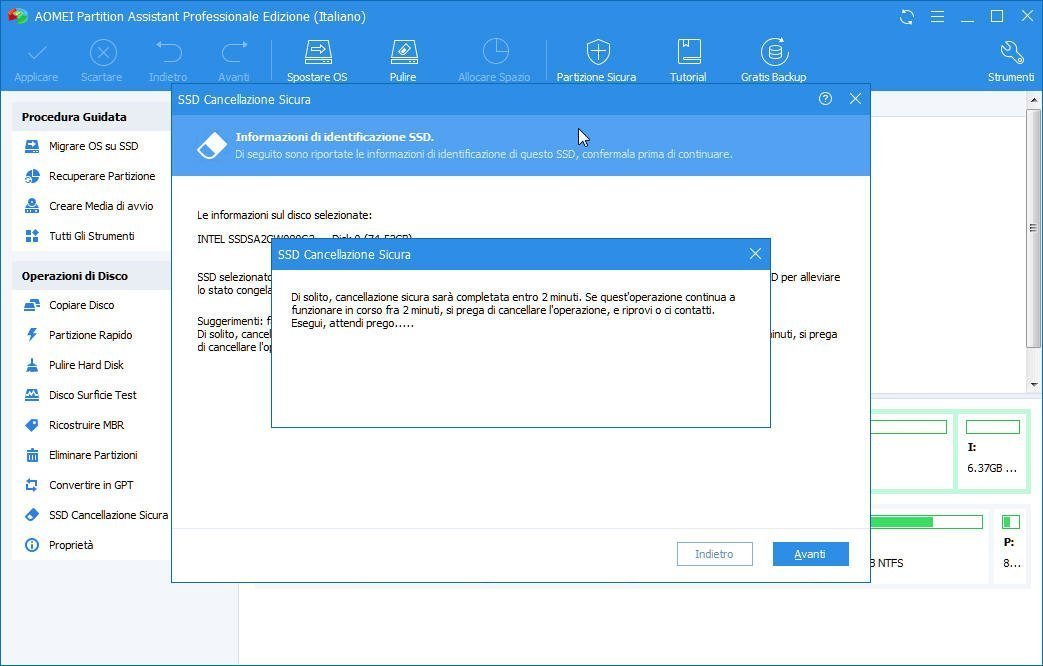Come Cancellare SSD in Stato Congelato Sicuramente in Windows?
Quando provi a cancellare in modo sicuro il tuo Samsung, Intel SSD con Samsung Magician o Intel Toolbox, Ricevi il messaggio “stato di blocco”? Leggi questo articolo e scoprirai cos'è lo stato congelato di e come risolvere il problema qui.
Scenario
"Aiuto per favore. Ho un Samsung SSD 840 EVO da 250 GB installato sul mio desktop ASUS con Windows 7 in esecuzione. Non è il disco di sistema e ho clonato accidentalmente alcuni programmi su di esso dal mio HDD. Vorrei cancellare definitivamente questo SSD, quindi mi rivolgo a Samsung Magician. Tuttavia, è costantemente in uno stato congelato durante il processo di cancellazione sicura. Cosa dovrei fare?"
Con l'uso diffuso di SSD, il suo comportamento di cancellazione diventa sempre più comune. Cancellazione sicura SSD è molto importante perché può cancellare completamente i dati senza comprometterne la durata e le prestazioni. Più specificamente, ripristina le prestazioni perse dell'SSD.
Tuttavia, seguono molti potenziali problemi. Cancellare SSD in stato congelato sicuramente è uno di questi. Certamente, ci sono più utenti che affrontano problemi simili e gli SSD coinvolti includono anche Intel SSD, Kingston SSD, Crucial SSD, SanDisk SSD, ecc. Ad esempio, è possibile ottenere lo stato di blocco della cancellazione sicura di Intel SSD quando si utilizza Intel SSD Toolbox. Allora cosa puoi fare per risolvere questo problema?
Cos’è SSD in stato congelato?
Prima di imparare come cancellare in modo sicuro SSD in stato congelato, è importante sapere cos’è lo stato di blocco SSD e il suo effetto. In realtà, è abbastanza semplice da capire:
Lo stato di blocco SSD ha lo scopo di fornire protezione. Assicura che nessuno possa modificare le impostazioni dell'unità, per esempio, inserire una password per dirottare il tuo SSD o cancellare i file importanti su quell'unità.
L'SSD congelato può sbloccarsi? Assolutamente, la risposta è positiva. Allo stesso modo, un hot swap può fare lo stesso lavoro. Dopo aver appreso questo, vediamo come eseguire passi specifici uno per uno.
Come cancellare SSD in stato di blocco in modo sicuro?
Situazioni diverse richiedono soluzioni diverse. Di seguito sono illustrati tre casi di cancellazione sicura dell'unità bloccata utilizzando diversi strumenti di cancellazione.
Parted Magic Cancellare SSD in stato congelato Sicuramente
Parted Magic è uno dei più famosi software di cancellazione sicura SSD e molti utenti cancellano i dati SSD con questo programma.
Lo stato congelato di Parted Magic è simile alla ATA cancellazione sicura congelata. Quando esegui la cancellazione sicura con la riga di comando ATA, la prima cosa che devi fare è assicurarti che l'SSD sia nello stato di "non congelato". Se l'output del comando mostra "congelato", non è possibile continuare a cancellare.
Se è impostata una password, il BIOS proteggerà l'SSD. Di conseguenza, puoi rimuovere la password utilizzando il BIOS e spegnendo il sistema per vedere se il blocco disabilitato. In caso contrario, potrebbe essere necessario utilizzare un’altra scheda madre diversa con BIOS diverso. Oppure prova la cancellazione sicura con un altro metodo.
Samsung Magician Cancellare SSD in stato congelato Sicuramente
Grazie all'ampio utilizzo di Samsung SSD, Samsung Magician viene spesso applicato dai suoi utenti. Per cancellare in modo sicuro Samsung SSD, devi creare un'unità USB avviabile prima. Poi avvia il computer con quel dispositivo avviabile. Se ricevi un messaggio dicendo che l'unità è in "stato bloccato" dopo la scansione del disco, puoi eseguire un ciclo di alimentazione:
1. Scollegare il cavo di alimentazione dell'SSD Samsung.
2. Scollega il cavo SATA dell'SSD.
3. Ricollegare il cavo SATA alla porta SATA dell'SSD.
4. Ricollegare il cavo di alimentazione alla porta di alimentazione.
Successivamente, puoi premere Y per continuare la cancellazione sicura. Fa attenzione che, se non riesci a creare un'unità flash USB avviabile per la cancellazione sicura, scarica l'ultima versione di Samsung Magician e riprova. Se ancora non funziona, potrebbe essere necessario rivolgersi ad altri strumenti.
Intel SSD Toolbox - Cancellazione sicura SSD in stato di Blocco
Questo problema ha qualcosa in comune con Samsung SSD congelato. Quindi un riavvio risolverebbe il problema. È possibile fare riferimento ai passaggi di cui sopra nella sezione Samsung Magician.
Una volta rilevata l'unità, continua con la cancellazione sicura. Se viene visualizzato di nuovo il messaggio di avviso di protezione, ripeti il processo di ciclo di alimentazione. Rimuovi e ricolleghi rapidamente il cavo di alimentazione SATA.
Se ancora non funziona, puoi usare un sistema operativo Linux per eseguire la cancellazione sicura. Modificare le impostazioni di Intel RST per modificare la frequenza di aggiornamento o utilizzare uno strumento di terze parti per eseguire il formato di basso livello.
Miglior strumento per cancellare unità in stato di blocco in Windows
Come menzionato prima, se non riesci ancora a cancellare in modo sicuro SSD con le soluzioni di cui sopra, puoi provare uno strumento di cancellazione SSD diverso. Inoltre, per risolvere SSD congelati in situazioni non menzionate prima, anche uno strumento professionale è di grande aiuto. AOMEI Partition Assistant Professional è uno dei migliori gestori di partizioni che ti aiuterà a cancellare in modo sicuro SSD in stato congelato.
Passo 1. Installare AOMEI Partition Assistant Professional su un computer basato su Windows e aprirlo.
Passo 2. Collegare l'SSD da cancellare al computer e assicurare che non sia un'unità di avvio.
Passo 3. Nel AOMEI Partition Assistant Professional, fai clic con il pulsante destro del mouse sull'SSD e selezionare l'opzione "SSD Cancellazione Sicura". Leggi la notifica di follow-up.
Passo 4. Selezionare SSD dall’elenco fornito nella finestra pop-up.
Passo 5. Questo è il posto in cui metti SSD in stato congelato. Non preoccuparti. È possibile eseguire un sostituzione a caldo simile al ciclo di alimentazione per sbloccarlo.
1. Aprire il case del computer e scollegare il cavo di alimentazione e il cavo SATA dell'SSD. Attenzione alla sequenza operativa.
2. Ricollegare il cavo SATA e il cavo di alimentazione dell'SSD. Attenzione alla sequenza operativa.
Passo 6. Il tuo computer dovrebbe essere in grado di riconoscere l'SSD ora. Fare clic su "Avanti" per continuare con la cancellazione sicura.
Passo 7. Attendi il completamento del processo. Poi puoi andare a “Gestione disco” per inizializzarlo su GPT o MBR.
★ NOTA:
● Per recuperare lo stato congelato di cancellazione sicura Samsung su laptop o SSD su altre marche di laptop, si consiglia di disinstallare tale SSD e ricollegarlo a un PC basato su Windows 7 e ripetere i passi precedenti.
● Non cancellare il tuo SSD frequentemente in modo sicuro, perché ha un metodo di autosufficienza (SSD TRIM) per oulire i file inutilizzati permanentemente.
Sommario
In conclusione, lo stato di blocco SSD è un problema piuttosto comune nella cancellazione sicura SSD. Ma è difficile vedere i file in formato SSD. Comunque, per cancellare in modo sicuro SSD congelati, la cosa più importante è sbloccarlo prima. Poi, scegli lo strumento di cancellazione sicura del disco giusto.
输入相关文章(有序号和无序均可)